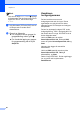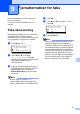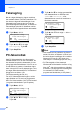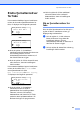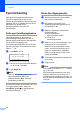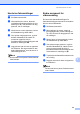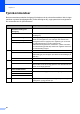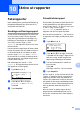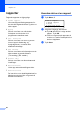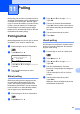User's Guide
Table Of Contents
- BRUKERMANUAL MFC-8460N/MFC-8860DN/MFC-8870DW
- Informasjon om godkjenning og erklæring om kompilering og utgivelse
- EU-konformitetserklæring
- Innholdsfortegnelse
- Avsnitt I: Generelt
- 1 Generell informasjon
- Bruke dokumentasjonen
- Slik får du tilgang til den komplette brukermanualen
- Vise dokumentasjonen
- Vise dokumentasjonen (Windows®)
- Hvordan finne skannerinstruksjoner
- Programvarehåndbok:
- Brukermanual for PaperPort®:
- Hvordan finne instruksjoner om Internett-faks (kun MFC-8860DN og MFC-8870DW)
- Vise dokumentasjon (Macintosh®)
- Hvordan finne skannerinstruksjoner
- Programvarehåndbok:
- Hvordan finne skannerinstruksjoner
- Hvordan finne instruksjoner om Internett-faks (kun MFC-8860DN og MFC-8870DW)
- Vise dokumentasjonen
- Oversikt over kontrollpanelet
- 2 Legge i dokumenter og papir
- 3 Hovedoppsett
- 4 Sikkerhetsfunksjoner
- 1 Generell informasjon
- Avsnitt II: Faks
- 5 Sende en telefaks
- Sende en faks
- Gruppesending
- Ekstra rutiner ved sending
- 6 Motta en telefaks
- 7 Telefon og eksterne enheter
- 8 Ringe og lagre nummer
- 9 Fjernalternativer for faks
- 10 Skrive ut rapporter
- 11 Polling
- 5 Sende en telefaks
- Avsnitt III: Kopier
- 12 Kopiere
- Hvordan kopiere
- Kopialternativer
- Minnet er fullt (melding)
- 12 Kopiere
- Avsnitt IV: Programvare
- Avsnitt IV: Tillegg
- A Sikkerhet og juridisk informasjon
- B Ekstrautstyr
- C Feilsøking og regelmessig vedlikehold
- D Meny og funksjoner
- E Spesifikasjoner
- F Ordliste
- Index
- brother NOR
67
10
10
Faksrapporter 10
Noen faksrapporter (sendingsverifikasjon og
faksaktivitetsrapport) kan enten skrives ut
automatisk eller manuelt.
Sendingsverifiseringsrapport10
Du kan bruke senderapporten som bevis på
at du har sendt en faks. Denne rapporten
angir dato og klokkeslett for sendingen og
bekrefter om sendingen var vellykket (vist
som “OK”). Hvis du velger På eller
På+Bilde, blir rapporten skrevet ut for hver
faks du sender.
Hvis du sender mange fakser til samme sted,
trenger du kanskje mer enn jobbnumrene for
å vite hvilke fakser du må sende om igjen.
Hvis du velger På+Bilde eller Av+Bilde,
får du skrevet ut et utsnitt av faksens første
side på rapporten, som hjelper deg å huske
hva den dreier seg om.
Når senderapport er satt til Av eller
Av+Bilde, blir rapporten bare skrevet ut hvis
det oppstår en overføringsfeil.
a Trykk Menu, 2, 4, 1.
24.Rapport innst.
1.Sende rapport
a Av
b Av+Bilde
Velg ab og OK
b Trykk a eller b for å velge På,
På+Bilde Av eller Av+Bilde.
Trykk OK.
c Trykk Stop/Exit.
Faksaktivitetsrapport 10
Du kan sette opp maskinen slik at den skriver
ut aktivitetsrapporter med gitte mellomrom
(hver 50. faks, hver 6., 12. eller 24. time, hver
2. eller 7. dag). Hvis du velger
Hver 50 Fax, vil maskinen skrive ut
rapporten når den har lagret 50 jobber.
Hvis du setter intervallet til Av, kan du skrive
ut rapporten ved å følge prosedyren på neste
side.
a Trykk Menu, 2, 4, 2.
24.Rapport innst.
2.Akt.Rapp.Int.
a Hver 50 Fax
b Hver 6. time
Velg ab og OK
b Trykk a eller b for å velge et intervall.
Trykk OK. Hvis du velger 7 dager, blir du
bedt om å velge hvilken dag den sju
dager lange nedtellingen skal starte.
c Tast inn klokkeslettet for utskrift i 24
timers format.
Trykk OK.
Eksempel: 19:45 for 7:45 om kvelden.
d Trykk Stop/Exit.
Hvis du velger 6, 12 eller 24 timer eller 2 eller
7 dager, vil maskinen skrive ut rapporten til
valgt tid og deretter slette alle jobbene fra
minnet. Hvis maskinens minne blir fullt med
200 jobber før det valgte utskriftstidspunktet,
vil maskinen skrive ut aktivitetsrapporten før
tiden og deretter slette alle jobbene fra
minnet.
Hvis du ønsker en ekstra rapport før det
programmerte utskriftstidspunktet, kan du
skrive den ut manuelt uten å slette jobbene
fra minnet.
Skrive ut rapporter 10